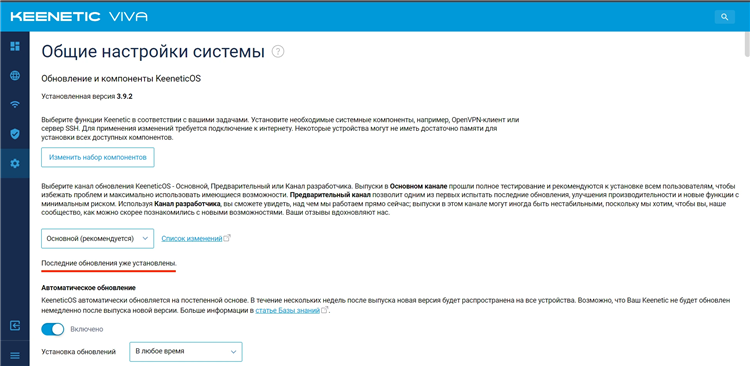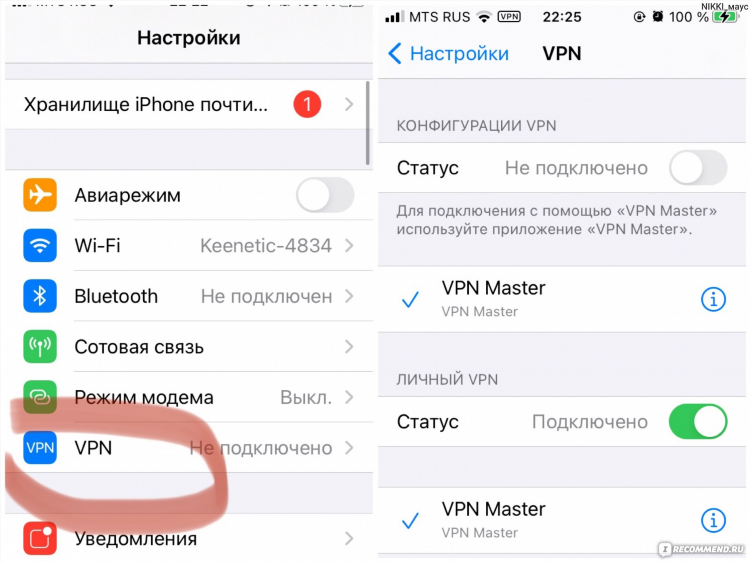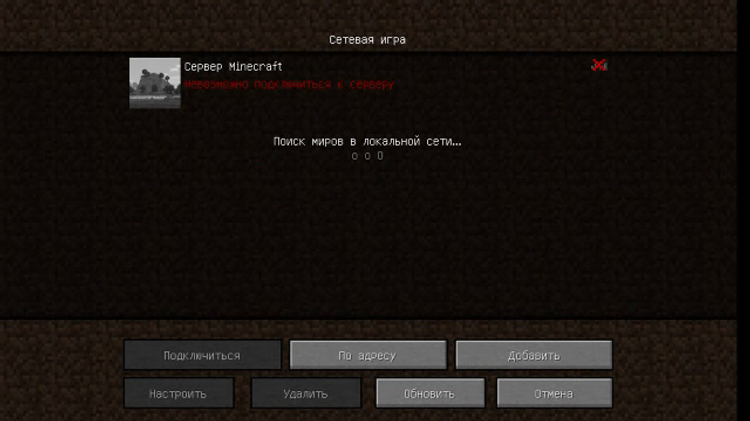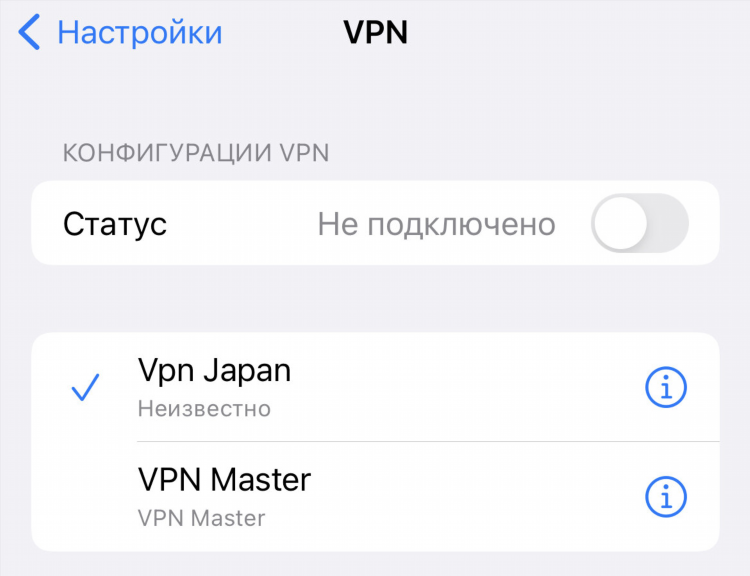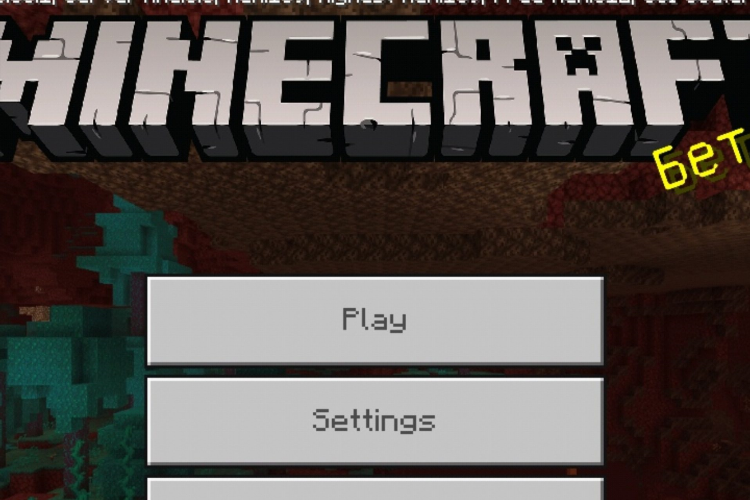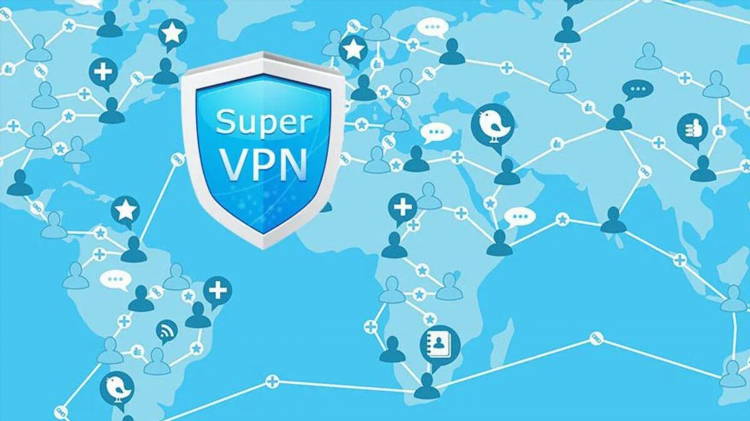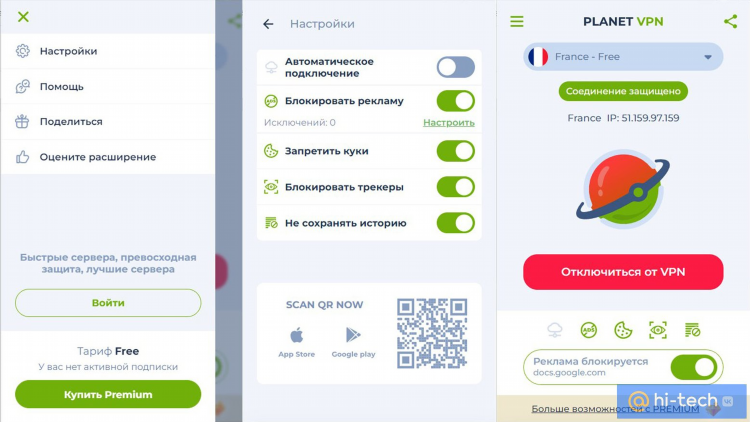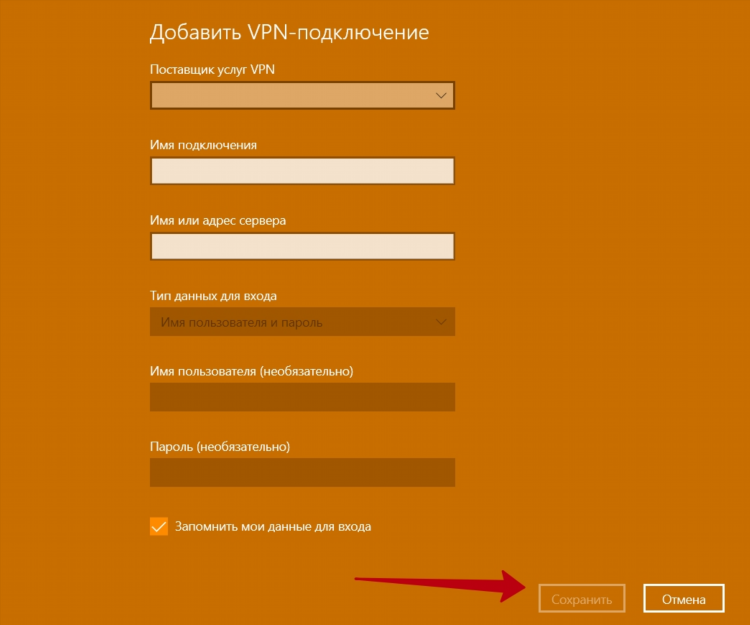
Почему не подключается ВПН на ноутбуке: основные причины и способы устранения
Проблема подключения к виртуальной частной сети (ВПН) на ноутбуке может возникнуть по ряду технических и программных причин. Своевременная диагностика и понимание возможных источников неполадок являются ключевыми для восстановления защищенного соединения.
Распространенные проблемы с интернет-соединением
Нестабильное или отсутствующее интернет-соединение является одной из наиболее частых причин, почему не подключается ВПН на ноутбуке. Для установления ВПН-соединения требуется активное и устойчивое подключение к сети Интернет.
Проверка интернет-соединения
Следует убедиться, что ноутбук подключен к сети Wi-Fi или Ethernet, и интернет функционирует корректно. Рекомендуется выполнить следующие действия:
- Проверить подключение к другим веб-сайтам или онлайн-сервисам.
- Перезагрузить модем и роутер.
- Убедиться в отсутствии проблем со стороны интернет-провайдера.
Некорректные настройки ВПН-клиента
Неправильные параметры конфигурации ВПН-клиента могут препятствовать установлению соединения. Ошибки в настройках сервера, протокола или аутентификации могут привести к сбою подключения.
Анализ настроек ВПН-клиента
Необходимо проверить следующие параметры в приложении ВПН:
- Адрес сервера: Убедитесь в правильности введенного адреса ВПН-сервера.
- Протокол ВПН: Проверьте, соответствует ли выбранный протокол настройкам сервера (например, OpenVPN, L2TP/IPsec, IKEv2).
- Учетные данные: Перепроверьте логин и пароль для подключения к ВПН.
- Шифрование: Убедитесь, что настройки шифрования совместимы с сервером.
Проблемы с программным обеспечением и драйверами
Устаревшее или поврежденное программное обеспечение, включая сам ВПН-клиент и сетевые драйверы, может вызывать проблемы с подключением.
Обновление программного обеспечения
Рекомендуется выполнить следующие действия:
- Обновить ВПН-клиент до последней версии.
- Обновить драйверы сетевой карты.
- Проверить наличие обновлений операционной системы.
Блокировка ВПН сетевым экраном или антивирусом
Брандмауэр (сетевой экран) операционной системы или стороннее антивирусное программное обеспечение могут блокировать ВПН-соединение, воспринимая его как потенциально опасное.
Настройка брандмауэра и антивируса
Следует проверить настройки брандмауэра и антивирусной программы и убедиться, что ВПН-клиент добавлен в список исключений или разрешенных приложений. Временное отключение брандмауэра и антивируса (с последующим включением) может помочь диагностировать проблему.
Конфликт IP-адресов
В редких случаях конфликт IP-адресов в локальной сети может препятствовать установлению ВПН-соединения.
Проверка IP-адреса
Перезагрузка роутера и компьютера может помочь решить проблему с конфликтом IP-адресов путем обновления DHCP-аренды.
Проблемы на стороне ВПН-сервера
Иногда проблема может заключаться не на стороне пользователя, а на стороне самого ВПН-сервера. Перегрузка сервера, технические работы или сбои могут временно сделать подключение невозможным.
Проверка статуса ВПН-сервера
Рекомендуется проверить статус ВПН-сервера через официальный веб-сайт провайдера или обратиться в службу поддержки для получения информации о возможных проблемах.
FAQ
Почему мой ВПН перестал подключаться на ноутбуке?
Причин может быть множество, включая проблемы с интернет-соединением, некорректные настройки ВПН-клиента, блокировку брандмауэром или антивирусом, устаревшее программное обеспечение или проблемы на стороне ВПН-сервера.
Что делать, если ВПН не подключается?
Следует последовательно проверить интернет-соединение, настройки ВПН-клиента, обновить программное обеспечение, проверить настройки брандмауэра и антивируса, а также убедиться в отсутствии проблем на стороне ВПН-сервера.
Может ли мой интернет-провайдер блокировать ВПН?
В некоторых регионах и сетях интернет-провайдеры могут предпринимать меры по блокировке ВПН-соединений. Если проблема возникла внезапно и другие способы решения не помогают, следует уточнить эту информацию у своего провайдера.